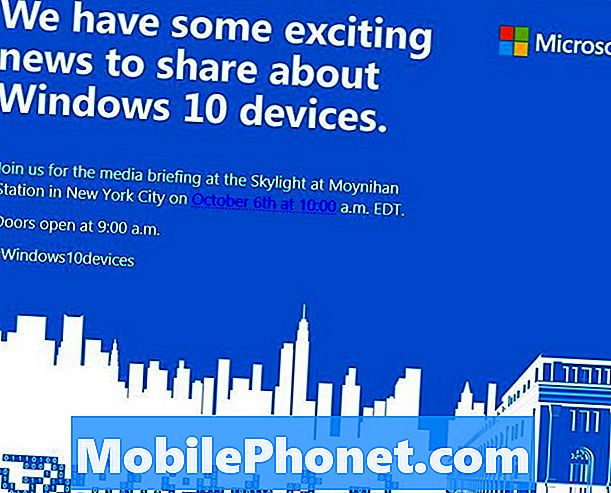Zawartość
- Dostęp do wszystkich przełączników za pomocą pociągnięcia dwoma palcami
- Włącz tryb łatwy
- Uruchom Google Now Fast
- Szybki dostęp do wspólnych ustawień
- Korzystaj z dwóch aplikacji jednocześnie
- Sprawdź alerty bez dotykania Galaxy S4
- Przyspiesz przycisk Home Galaxy S4
- Doładuj klawiaturę Galaxy S4
- Znajdź zgubioną lub skradzioną Galaxy S4
- Steruj Galaxy S4 oczami
- Unikaj nadmiaru danych
- Najedź, aby uzyskać więcej informacji (widok lotniczy)
- Używaj Samsunga Galaxy S4 z rękawiczkami
- Blokuj irytujących rozmówców
- Lepiej brzmiąca muzyka i rozmowy telefoniczne
- Inteligentne alerty po podniesieniu Galaxy S4
- Rób zdjęcia głosem
- Uzyskaj lepszą żywotność baterii Samsung Galaxy S4
- Steruj Galaxy S4 za pomocą ruchu
- Steruj muzyką i połączeniami za pomocą słuchawek
- Nie przeszkadzać dla Galaxy S4
- Podłącz kontroler Xbox 360 i pamięć USB
- Dostosuj ekran blokady Galaxy S4
- Szybko użyj najlepszej funkcji fotograficznej
- Użyj Galaxy S4 jako pilota do telewizora
Samsung Galaxy S4 zawiera wiele ukrytych funkcji, które odblokowują pełny potencjał urządzenia. Te wskazówki i triki dotyczące Galaxy S5 mogą pomóc Ci zrobić więcej bez aktualizacji do Galaxy S5.
Wiele najlepszych funkcji Galaxy S4 jest ukrytych głęboko w menu i za ustawieniami, których nawet doświadczeni użytkownicy nie mogliby wykorzystać. Ten przewodnik po Galaxy S4 pokaże Ci, jak lepiej wykorzystać Galaxy S4 bez kupowania akcesoriów Galaxy S4 lub wydawania pieniędzy na aplikacje Galaxy S4.
Te ukryte funkcje Galaxy S4 nie są ukryte za tajną kombinacją przycisków, ale dzięki sposobowi, w jaki Samsung konfiguruje menu, wiele z nich jest ukrytych za przełącznikami i ukrytych głęboko w ustawieniach. Wielu użytkowników mogłoby spędzić rok z Galaxy S4 bez znalezienia połowy tych ustawień, więc zagłębiliśmy się, aby wybrać nasze ulubione ustawienia, abyś mógł teraz bardziej cieszyć się Galaxy S4.

Podstawowa lista ukrytych funkcji Samsung Galaxy S4.
Nie ma potrzeby rootowania Galaxy S4 ani instalowania niestandardowej pamięci ROM, aby uzyskać dostęp do dowolnej z tych funkcji, chociaż użytkownicy mogą zrootować Galaxy S4, aby uzyskać dostęp do innych funkcji i aplikacji, jeśli chcą.
Te ukryte funkcje Samsung Galaxy S4 są dostępne we wszystkich wersjach urządzenia, chociaż mogą występować niewielkie różnice w funkcjonalności.
Oto 25 trudnych do znalezienia funkcji Galaxy S4, które zespół Gotta Be Mobile odkrył po intensywnym korzystaniu z Galaxy S4 przez ostatni miesiąc.
Dostęp do wszystkich przełączników za pomocą pociągnięcia dwoma palcami
Samsung Galaxy S4 zawiera kilkanaście przełączników powiadomień, aby szybko zmienić ustawienia Samsung Galaxy S4 bez zagłębiania się w ustawienia.
Pociągając jednym palcem w dół centrum powiadomień, możesz przesuwać palcem na boki, ale pociągnij w dół dwoma palcami, aby uzyskać dostęp do wszystkich przełączników jednocześnie.
W tym miejscu można również szybko edytować przełączniki powiadomień, aby usunąć te, których nie używasz na co dzień.
Włącz tryb łatwy
Jeśli Samsung Galaxy S4 jest Twoim pierwszym smartfonem, tryb Łatwy to świetny sposób na rozpoczęcie pracy z pierwszym smartfonem. Ten uproszczony interfejs użytkownika ukrywa niektóre funkcje, ale nie odbiera zbytnio ogólnego wrażenia.
Niektórzy użytkownicy docenią również większe ikony w trybie łatwym, które są łatwiejsze do zobaczenia i dotknięcia.
Włączanie i wyłączanie trybu łatwego jest łatwe, więc możesz wypróbować tryb łatwy, a następnie przełączyć się do trybu standardowego, gdy będziesz gotowy na więcej.
Uruchom Google Now Fast
Google Now to fajny, przewidujący osobisty asystent, który jest dostarczany ze wszystkimi nowymi telefonami z Androidem, ale użytkownicy mogą mieć trudności z uruchomieniem go dzięki Samsungowi, w tym S-Voice na Galaxy S4.
Aby szybko uruchomić Google Now, przytrzymaj przycisk menu na Samsungu Galaxy S4 i powinien się pojawić, umożliwiając wyszukiwanie za pomocą Google Now i poproszenie telefonu o zrobienie rzeczy podobnych do tych z Siri.
Będziesz musiał włączyć Google Now, jeśli używasz go po raz pierwszy, więc może być konieczne dotknięcie paska Google na ekranie głównym i postępuj zgodnie z instrukcjami, aby włączyć Google Now. Spowoduje to połączenie danych wyszukiwania i poczty e-mail z konta Google, aby przesyłać Ci informacje, których potrzebujesz.
W końcu Google Now rozpozna Twój dom, pracę, ulubione drużyny sportowe, odbierze plany podróży i przypomni Ci automatycznie. Możesz łatwo dostosować to, co robi i nie jest wyświetlane, więc spróbuj.
Szybki dostęp do wspólnych ustawień
Teraz, gdy wiesz, że możesz szybko zmieniać ustawienia za pomocą dotknięcia przełączników w panelu powiadomień, chcemy pójść o krok dalej.
Długie naciśnięcie dowolnego z tych przełączników otworzy tę stronę w ustawieniach. Jest to świetne rozwiązanie do szybkiego parowania urządzenia Bluetooth i zmiany ustawień wielu wbudowanych gestów i elementów sterujących ruchem w Galaxy S4.
Działa to w małym widoku pojedynczego wiersza i w rozszerzonej grupie ikon.
Korzystaj z dwóch aplikacji jednocześnie
Samsung Galaxy S4 wprowadza tryb Multi Window. Ta fajna funkcja, znana również jako Multi-View, to sposób na uruchomienie dwóch aplikacji na ekranie w tym samym czasie. Ułatwia to wielozadaniowość na Galaxy S4. Chociaż wielu z nas uważa, że działa to najlepiej w przypadku produktywności w połączeniu z klawiaturą, można zrobić wiele rzeczy.
- Oglądaj YouTube i sprawdź Twitter
- Przeglądaj sieć i rób notatki
- Sprawdzaj jednocześnie pocztę e-mail i Facebook
- i wiele więcej.
Operatorzy mogą ograniczać, które aplikacje pojawiają się w tym menu, więc nie wszyscy zobaczą tutaj te same aplikacje. Nie wszystkie aplikacje działają, ale wybór jest na tyle duży, że jest to wartościowa funkcja rozrywki i produktywności.
Sprawdź alerty bez dotykania Galaxy S4
Samsung Galaxy S4 zawiera funkcję, która ułatwia sprawdzanie alertów i powiadomień bez dotykania Galaxy S4.
Zmierzać do Ustawienia -> Moje urządzenie -> Ruchy i gesty -> Gest w powietrzu -> Szybki rzut oka -> Wł.
Po włączeniu wystarczy przesunąć dłonią po wyświetlaczu, gdy urządzenie śpi, jak pokazano na poniższym filmie.
Funkcja Quick Glance włączy wyświetlacz i pokaże;
- Ikony z paska powiadomień
- Nieodebrane połączenie
- Nowe wiadomości tekstowe
- Żywotność baterii
- i aktualny czas.
To niestety nie pozwala na dotknięcie żadnego z nich, aby przejść do aplikacji lub odblokować Galaxy S4, ale pokazuje, co spowodowało, że telefon brzęczał lub dzwonił.
Przyspiesz przycisk Home Galaxy S4
Domyślnie przycisk Home Samsung Galaxy S4 jest nieco powolny, ponieważ czeka, aż użytkownicy dwukrotnie dotkną i uruchomią S-Voice. Jeśli nie planujesz używać S-Voice lub nie chcesz używać go za pomocą przycisku Home, wyłączenie tego ustawienia znacznie przyspieszy przechodzenie z aplikacji na ekran główny.
Aby to zrobić, otwórz S-Voice po dwukrotnym dotknięciu przycisku strony głównej. Następnie dotknij menu i wybierz Ustawienia. Odznacz opcję Otwórz za pomocą klucza głównego.
Powyższy film pokazuje, jak to zrobić, oraz różnicę prędkości w porównaniu z wyłączeniem tego ustawienia. Użytkownicy mogą nadal uruchamiać S Voice, dotykając ikony S Voice w szufladzie aplikacji.
Doładuj klawiaturę Galaxy S4
Samsung Galaxy S4 jest dostarczany z Swiftkey, inteligentną klawiaturą, która uczy się na podstawie tego, co piszesz, aby zapewnić lepszą przewidywalność tekstu, ale Samsung ukrywa najważniejsze ustawienia. Użytkownicy mogą również swobodnie przesuwać tę klawiaturę po ekranie. Sprawdź to w akcji na poniższym filmie.
Aby włączyć przewidywanie tekstu na klawiaturze Samsung Galaxy S4 i uczyć się na podstawie tego, co wpisujesz, postępuj zgodnie z tymi wskazówkami.
Otwórz klawiaturę -> naciśnij i przytrzymaj mikrofon, aby przejść do Ustawień -> Stuknij w Przewidywanie tekstu -> połącz z kontami.
Stąd uczy się Twojego stylu pisania oraz typowych zwrotów i słów.
Inną świetną opcją jest naciśnij i przytrzymaj mikrofon, a następnie wybierz ikonę klawiatury znajdującą się najbardziej po prawej stronie. Zmniejsza to klawiaturę i pozwala przesuwać ją po ekranie. Kolejne długie naciśnięcie, a następnie dotknięcie ikony po lewej stronie tego przycisku, wyłączy tę funkcję.
Znajdź zgubioną lub skradzioną Galaxy S4
Samsung Galaxy S4 wkrótce będzie oferował funkcję Lojack, która pozwala użytkownikom płacić miesięczną opłatę za wyśledzenie skradzionego Samsunga Galaxy wraz z zespołem wyszkolonych profesjonalistów, ale użytkownicy, którzy chcą bezpłatnego rozwiązania, które obejmuje znalezienie zagubionego Galaxy S4, powinni zainstalować Lookout Mobile .
Lookout Mobile to bezpłatna aplikacja i usługa, która wyśledzi, uruchomi alarmy dźwiękowe, a po uaktualnieniu wyczyści telefon. Istnieje również alert o flarach sygnału, który wyśle ostatnią lokalizację, gdy bateria wyczerpie się.
Lookout Mobile to bezpłatna aplikacja, którą polecamy każdemu użytkownikowi Androida. Jeśli Twój Samsung Galaxy S4 został już zgubiony lub skradziony, spróbuj zainstalować Plan B, aby go wyśledzić po fakcie.
Steruj Galaxy S4 oczami
Samsung Galaxy S4 zawiera kilka funkcji, które pozwalają użytkownikom sterować urządzeniem za pomocą oczu. Po włączeniu użytkownicy mogą przewijać oczami lub pochyleniem, utrzymywać ekran włączony, gdy na niego patrzą, i automatycznie wstrzymywać filmy. Te funkcje nie działają we wszystkich aplikacjach, ale są przydatne w wielu standardowych aplikacjach firmy Samsung.
Aby włączyć te ustawienia, przejdź do Ustawienia -> Moje urządzenie -> Inteligentny ekran ->
- Sprawdź Smart Stay
- Sprawdź Smart Pause
- i włącz funkcję Smart scroll, a następnie dotknij tekstu, aby wybrać więcej opcji.
Inteligentny włącznik sprawi, że wyświetlacz będzie włączony, gdy na niego spojrzysz. Dzieje się to automatycznie we wszystkich aplikacjach i jest świetną funkcją. Inteligentne wstrzymywanie automatycznie wstrzymuje niektóre filmy, gdy odwrócisz wzrok, ale nie obsługuje każdego odtwarzacza wideo. Funkcja Smart scroll umożliwia użytkownikom przechylanie urządzenia lub głowy w celu przewijania w przeglądarce i kilku innych aplikacjach.
Unikaj nadmiaru danych
Samsung Galaxy S4 zawiera wbudowany monitor danych, który może śledzić używane dane i wysyłać alerty, aby pomóc Ci zaoszczędzić pieniądze i mądrze korzystać z danych.
Aby to sprawdzić, przejdź do Ustawienia -> zakładka Połączenia -> Użycie danych.
Stąd można ustawić alerty, a nawet limit danych, który wyłączy mobilną transmisję danych, gdy osiągniesz swój limit. Na tym ekranie użytkownicy mogą również zobaczyć, które aplikacje wykorzystują najwięcej danych.

Ustaw alert danych mobilnych w telefonie Samsung Galaxy S4, aby uniknąć nadmiernych ilości danych.
W przypadku użytkowników korzystających z planu współdzielonych danych warto zauważyć, że pozwala to śledzić wykorzystanie danych tylko na telefonie, a nie na wszystkich telefonach łącznie.
Najedź, aby uzyskać więcej informacji (widok lotniczy)
Samsung Galaxy S4 zawiera Air View, funkcję, która umożliwia użytkownikom najechanie palcem na miejsce na ekranie, aby zobaczyć więcej informacji.
Aby to włączyć, przejdź do Ustawienia -> karta Moje urządzenie -> Air View -> Włącz. Następnie dotknij Air View, aby zobaczyć ustawienia i dostosować to, co chcesz zrobić.
Teraz wystarczy najechać palcem na wiadomość tekstową, zdjęcie w galerii lub miejsce w filmie, aby zobaczyć więcej szczegółów.
Używaj Samsunga Galaxy S4 z rękawiczkami
Wyświetlacz Samsunga Galaxy S4 jest na tyle czuły, że pozwala użytkownikom używać telefonu w rękawiczkach, ale funkcja ta jest domyślnie wyłączona.
Aby to skonfigurować, przejdź do Ustawienia -> karta Moje urządzenie -> Wyświetlacz -> Wysoka czułość na dotyk -> Wł. Sprawdź to w akcji poniżej.
Gdy to nastąpi, będziesz mógł używać Galaxy S4 w rękawiczkach, ale w naszych testach najlepiej działa z cieńszymi rękawiczkami. Ciężkie rękawice, które nosiliśmy podczas jazdy na nartach lub pieszych wędrówkach, działały, ale nie tak dobrze.
Blokuj irytujących rozmówców
Jeśli otrzymujesz irytujące połączenia telemarketingowe, połączenia od byłego chłopaka lub dziewczyny lub kogokolwiek, z kim nigdy nie chcesz rozmawiać, Samsung Galaxy S4 oferuje tryb odrzucania połączeń, który automatycznie blokuje połączenia z określonych numerów.
To doskonały sposób na uniknięcie ostrzeżenia, gdy irytująca osoba lub firma próbuje się z tobą skontaktować.
Otworzyć Aplikacja telefonu -> dotknij Menu -> dotknij Ustawienia połączeń -> Odrzucanie połączeń.
Z tego miejsca użytkownicy mogą ustawić określone numery w Lista automatycznego odrzucania. Będąc na liście, numery te nie będą dzwonić na telefon, ale nadal będą przesyłane do poczty głosowej.
Lepiej brzmiąca muzyka i rozmowy telefoniczne

Dostrój dźwięk Galaxy S4 dzięki Adapt sound.
Włącz i skonfiguruj opcję Adapt sound, aby dostosować dźwięk Samsung Galaxy S4 do swojego słuchu. Ta krótka sesja konfiguracji identyfikuje niedosłuch i kompensuje, zmieniając profil audio rozmów i muzyki, aby pasował do każdego ucha.
Iść do Ustawienia -> karta Moje urządzenie -> Dźwięk -> Dostosuj dźwięk -> postępuj zgodnie z instrukcjami.
Aby to ustawić, będziesz potrzebować słuchawek, a potem różnica będzie najbardziej zauważalna w przypadku słuchawek, chociaż może to mieć również znaczenie w przypadku połączeń telefonicznych wykonywanych bez nich, w zależności od użytkownika.
Inteligentne alerty po podniesieniu Galaxy S4
Samsung Galaxy S4 ma zakopane ustawienie, które powoduje, że telefon wibruje, gdy go podniesiesz, jeśli są nowe powiadomienia. To dobry sposób, aby dowiedzieć się, czy powinieneś sprawdzić telefon, czy możesz wrzucić go do kieszeni.
Aby to włączyć, przejdź do Ustawienia -> karta Moje urządzenie -> Ruchy i gesty -> Ruch -> Inteligentne powiadomienie -> Włączone.
Jeśli nie podoba ci się fakt, że Samsung Galaxy S4 wibruje za każdym razem, gdy go podnosisz, możesz również wyłączyć tę funkcję.
Rób zdjęcia głosem
Aplikacja aparatu Samsung Galaxy S4 umożliwia robienie zdjęć za pomocą polecenia głosowego. Jest to przydatne, jeśli Galaxy S4 jest przymocowany do statywu, a nawet jeśli wręczasz go komuś, kto nie wie, jak go używać.
Aby to włączyć, otwórz Aparat -> naciśnij Menu -> dotknij Ustawienia -> dotknij tryb ustawień -> przewiń do Sterowanie głosowe i włącz je.
Po skonfigurowaniu możesz powiedzieć Smile, Cheese, Capture lub Shoot, aby zrobić zdjęcie bez dotykania Galaxy S4. Sprawdź to w akcji na powyższym filmie.
Uzyskaj lepszą żywotność baterii Samsung Galaxy S4
Samsung Galaxy S4 posiada tryb oszczędzania energii, który automatycznie pomaga oszczędzać baterię. Nie jest to coś, czego każdy użytkownik będzie potrzebował przez cały czas, ale jest to stosunkowo bezbolesny sposób na wydłużenie żywotności baterii Galaxy S4.

Włącz tryb oszczędzania energii, aby uzyskać lepszą żywotność baterii Galaxy S4.
Aby to zrobić, po prostu pociągnij w dół panel powiadomień dwoma palcami i dotknij Oszczędzanie energii.
Spowoduje to automatyczne włączenie trybu oszczędzania energii, ale jeśli chcesz go dostosować, będziesz musiał długo nacisnąć tę funkcję. Tutaj możesz upewnić się, że nie wpłynie to na ekran, wydajność lub reakcję dotykową. jeśli któryś z nich jest dla Ciebie ważny.
Steruj Galaxy S4 za pomocą ruchu
Samsung Galaxy S4 wyposażony jest w mnóstwo czujników, które umożliwiają sterowanie telefonem za pomocą gestów i ruchu. Air Gesture to najbardziej imponujący zestaw funkcji, który pozwala użytkownikom sterować telefonem, unosząc rękę nad nim.
Powyższy film przedstawia wiele z tych funkcji, a poniżej możesz dowiedzieć się, jak włączyć Air View.
Iść do Ustawienia -> karta Moje urządzenie -> Ruchy i gesty -> Gest w powietrzu -> Włącz. Następnie dotknij tekstu, aby zmienić indywidualne ustawienia.
Dzięki temu możesz odbierać połączenia za pomocą machania, przeglądać Internet, zdjęcia, muzykę i więcej bez dotykania Galaxy S4.
Steruj muzyką i połączeniami za pomocą słuchawek
Dołączone słuchawki Samsung Galaxy S4 pozwalają użytkownikom kontrolować muzykę i rozmowy telefoniczne za pomocą małego obszaru mikrofonu bez wyjmowania Galaxy S4 z kieszeni.

Użyj słuchawek Galaxy S4 do sterowania muzyką i połączeniami.
Przytrzymanie przycisku spowoduje otwarcie aplikacji S Voice, która poinformuje Cię o wszelkich bieżących wiadomościach i umożliwi wykonywanie innych czynności S Voice, takich jak wykonywanie połączeń. Podczas rozmowy przycisk się rozłączy. Górne przyciski sterują głośnością połączeń i muzyki.
Podczas słuchania muzyki pojedyncze naciśnięcie przycisku wstrzyma odtwarzanie utworu. Kolejne naciśnięcie ponownie rozpocznie odtwarzanie. Nie jest tak płynny jak iPhone, ale bardzo szybkie podwójne stuknięcie spowoduje przejście do następnego utworu.
Nie przeszkadzać dla Galaxy S4
Samsung Galaxy S4 ma tryb blokowania, który zasadniczo jest trybem Nie przeszkadzać dla Androida.

Tryb blokowania to w zasadzie tryb Nie przeszkadzać dla Androida.
Tryb blokowania jest nowy i ulepszony dla Samsunga Galaxy S4 wraz z opcjami rozpoczęcia i zakończenia w określonym czasie. Tryb blokowania w telefonie Samsung Galaxy S4 obejmuje również możliwość blokowania;
- Połączenia przychodzące
- Powiadomienia
- Alarm i godzina
- i wyłącz diodę LED.
Każda z tych opcji jest oddzielna, więc użytkownicy mogą wybierać. Użytkownicy mogą również ustawić dozwolone kontakty, aby połączenia były przekazywane. W naszych testach teksty nie pochodzą z tych kontaktów.
Podłącz kontroler Xbox 360 i pamięć USB
Samsung Galaxy S4 obsługuje kontrolery, takie jak przewodowy kontroler Xbox 360. Mały i niedrogi kabel Micro USB do pełnowymiarowego USB sprawia, że ta magia się zdarza, a także obsługuje użycie dysku USB jako dodatkowej pamięci.
Kup kabel USB OTG, zalecamy ten na Amazon i podłącz go do Galaxy S4, a następnie podłącz przewodowy kontroler Xbox 360 lub dysk USB.
Nie każda gra obsługuje zewnętrzne kontrolery, ale jest ich mnóstwo. Chociaż nie jest tak przenośny jak coś w rodzaju składanego kontrolera MOGA Pro, jest to rozwiązanie tańsze dla użytkowników, którzy już mają w pobliżu przewodowy kontroler Xbox 360.
Dostosuj ekran blokady Galaxy S4
Ekran blokady Samsung Galaxy S4 można dostosować za pomocą widżetów i innych ustawień, aby dostosować telefon. Domyślnie Galaxy S4 ma tekst towarzyszący życiu na ekranie blokady i mały zegar. To wszystko do zmiany.
Aby rozpocząć, przejdź do Ustawienia -> zakładka Moje urządzenie -> Ekran blokady. Stąd możemy wybrać opcje.

Dostosuj ekran blokady Galaxy S4.
W tej chwili warto wybrać blokadę ekranu, aby zabezpieczyć Galaxy S4. W menu widżetów ekranu blokady poniżej możesz wybrać wyświetlanie zegara lub osobistą wiadomość oraz dostosować wiadomość. Tutaj możesz także włączyć skróty do swoich ulubionych aplikacji.
Szybko użyj najlepszej funkcji fotograficznej
Najlepsze zdjęcie to tryb aparatu Galaxy S4, który robi osiem zdjęć szybko, jak w trybie zdjęć seryjnych, i pomaga robić i zapisywać najlepsze zdjęcia ze zdjęcia grupowego lub pojedynczego. Otwórz aplikację aparatu i dotknij przycisku Tryb, aby wybrać Najlepsze zdjęcie.
Następnie naciśnij migawkę i patrz, jak robi 8 zdjęć obiektu i wyróżnia najlepsze. Jest to niezbędne do robienia dobrych zdjęć dzieci i zwierząt. Poniższy film pokazuje to w akcji.
Istnieje wiele innych trybów, takich jak Najlepsza twarz, która pozwala wybrać najlepszy wygląd dla każdej osoby w grupie oraz Gumka, która pozwala usunąć kogoś ze zdjęcia.
Użyj Galaxy S4 jako pilota do telewizora
Samsung Galaxy S4 jest wyposażony w port podczerwieni i aplikację WatchOn, która zmienia Galaxy S4 w uniwersalnego pilota, który może sterować całym salonem i wieloma innymi pokojami.
Konfiguracja jest tak prosta, jak otwarcie aplikacji WatchOn w szufladzie aplikacji i postępowanie zgodnie z instrukcją dodawania urządzeń. Poniższy film pokazuje, gdzie dodać więcej urządzeń i zmienić ustawienia.
Możliwość szybkiego spojrzenia na atrakcyjny wizualnie przewodnik po programach i sterowania wieloma urządzeniami i wieloma pokojami sprawia, że jest to świetna funkcja.